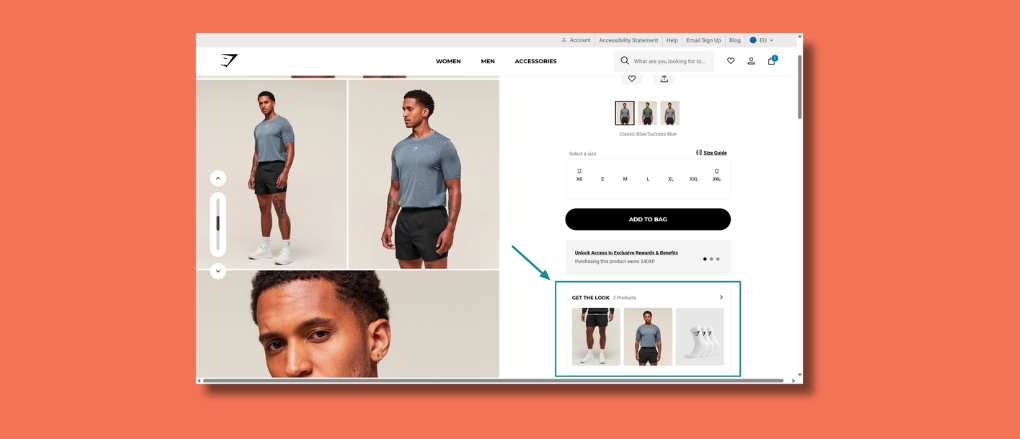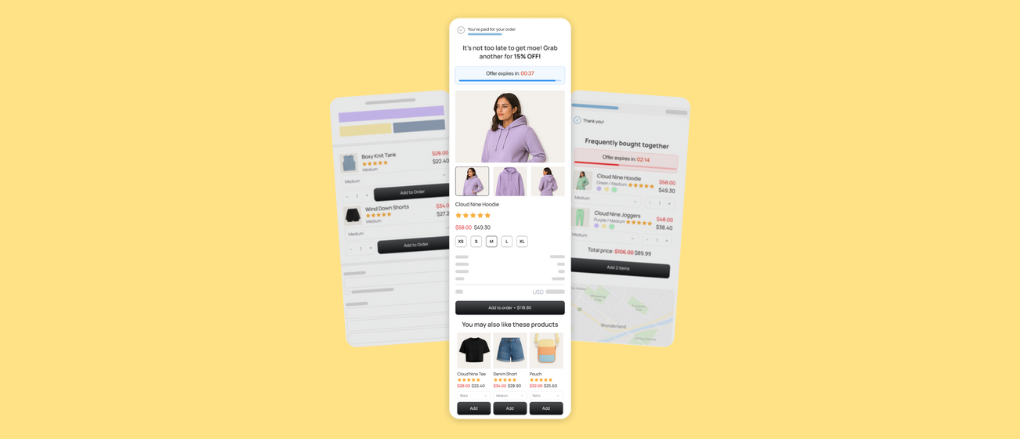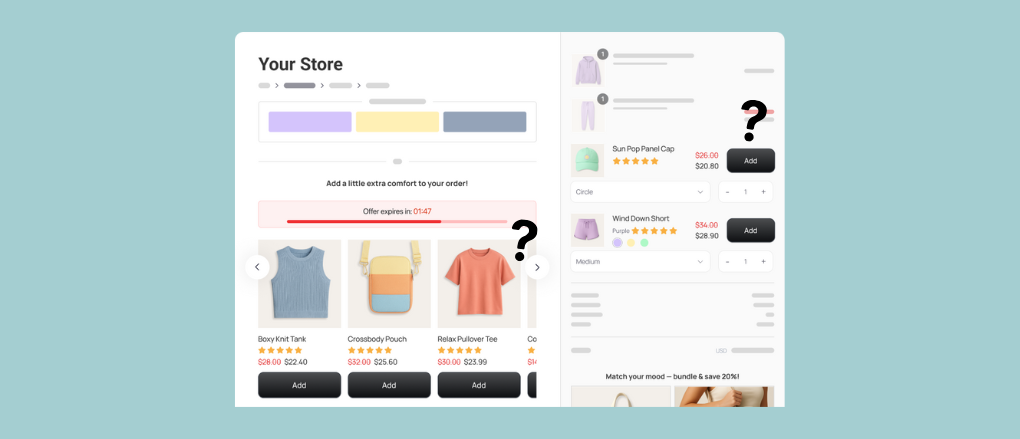So fügen Sie Bewertungen zu Shopify hinzu (Vertrauen aufbauen und mehr Umsatz erzielen)
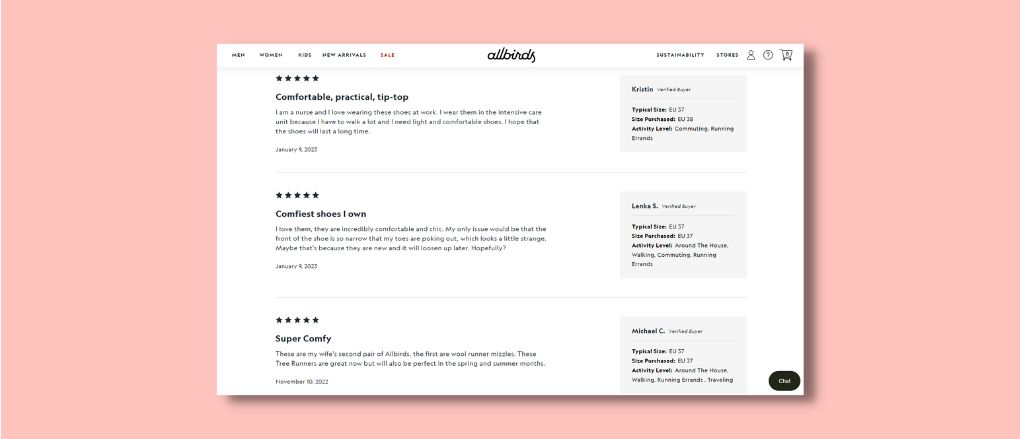
Beim Upselling eines Produkts hilft es, wenn Sie einen Artikel anbieten, den andere Leute bereits lieben. Das Gleiche könnte für den ersten Verkauf gesagt werden. Kunden möchten vor dem Kauf sehen, was andere zu einem Artikel zu sagen haben.
Fällt das Shirt klein oder groß aus? Spielen Hunde eigentlich mit dem Kauspielzeug? Können Sie erwarten, dass ein Satz Bettwäsche in einem Jahr auseinanderfällt? Diese Fragen werden häufig durch Produktbewertungen beantwortet. Daher ist es wichtig, dass Händler lernen, wie sie Produktbewertungen zu Ihrem Shopify-Shop hinzufügen können.
Gründe, Produktbewertungen zu Shopify hinzuzufügen

Es gibt eine Vielzahl von Möglichkeiten, Menschen vom Kauf eines Produkts zu überzeugen, aber die alte Methode der Mundpropaganda ist immer noch eine der besten Optionen. Die E-Commerce-Version von „Mundpropaganda“ ist die Online-Bewertung. Kunden teilen Informationen über ein Produkt, um es zu loben oder andere vor seinen Nachteilen zu warnen.
Produktbewertungen sind so weit verbreitet und verlassen sich so sehr darauf, dass Über 99,9% der Verbraucher lesen Bewertungen, wenn sie online einkaufen.
Das könnte bedeuten, dass Kunden Ihren Shop einfach überspringen, weil Produktbewertungen fehlen!
Das Hinzufügen von Produktbewertungen zu Ihrem Shopify-Shop bietet noch viele weitere Vorteile:
- Zeigen Sie die Beliebtheit des Produkts beim Upselling an: Marken verwenden ReConvert, um Produkte weiterzuverkaufen, aber diese Upselling-Versuche werden noch stärker, wenn Sie qualitativ hochwertige Produktbewertungen vorlegen können.
- Informieren Sie Ihre Kunden: Produktbewertungen beantworten häufig Fragen, die Kunden in Produktbeschreibungen nicht finden können. Speichern Sie dazu eine E-Mail an Ihr Kundenserviceteam.
- Erfahren Sie, wie Sie Ihr Unternehmen und Ihre Produkte verbessern können: Eine Produktbewertung hilft Kunden nicht nur dabei, Entscheidungen zu treffen, sondern bietet Unternehmen auch sofortiges Feedback, um Produktbeschreibungen zu korrigieren, Funktionen zu ändern und den Kundensupport zu verbessern.
- Mehr Vertrauen: Es ist transparent und potenziell riskant, Produktbewertungen anzuzeigen. Dieses Risiko schafft jedoch ein gewisses Maß an Vertrauen zwischen Ihnen und den Kunden, da Sie die Vor- und Nachteile Ihrer Artikel gerne darlegen und offen für Feedback sind.
- Sozialer Beweis: Jede Bewertung und Rezension dient als Abstimmung der Öffentlichkeit und besagt, dass andere ein Produkt kaufen sollten.
Die Liste geht weiter mit den Vorteilen von Produktbewertungen, aber irgendwann müssen Sie es selbst ausprobieren. Lesen Sie weiter, um eine schrittweise Anleitung zum Hinzufügen von Produktbewertungen zu Ihrem Shopify-Shop zu erhalten.
Best Practices für das Hinzufügen von Bewertungen zu Shopify
Hier sind einige bewährte Methoden für das Hinzufügen von Bewertungen zu Ihrem Shopify-Shop:
Bewertungen für alle Produkte aktivieren: Vergewissern Sie sich, dass Bewertungen für alle Produkte in Ihrem Shop aktiviert sind. Dies wird Kunden dazu ermutigen, Feedback zu hinterlassen, und dazu beitragen, ein Gemeinschaftsgefühl rund um Ihre Marke aufzubauen.
Verwenden Sie eine Bewertungs-App: Erwägen Sie, eine Bewertungs-App zu verwenden, um Kundenrezensionen in Ihrem Shop zu verwalten und anzuzeigen. Im Shopify App Store sind mehrere großartige Bewertungs-Apps verfügbar, darunter Produktrezensionen, Loox, Yotpo, Judge.me und Stamped.io.
Fordere Kunden auf, Bewertungen zu hinterlassen: Senden Folge-E-Mails an Kunden, nachdem sie einen Kauf getätigt haben, und ermutigen sie, eine Bewertung abzugeben. Sie können auch Anreize für das Hinterlassen einer Bewertung anbieten, z. B. einen Rabattcode.
Antworten Sie auf Bewertungen: Nehmen Sie sich Zeit, um sowohl auf positive als auch auf negative Bewertungen zu antworten. Danken Sie den Kunden für ihr Feedback und gehen Sie auf alle Probleme ein, die sie möglicherweise angesprochen haben.
Bewertungen gut sichtbar anzeigen: Zeigen Sie Kundenrezensionen gut sichtbar auf Ihren Produktseiten an, sodass potenzielle Kunden sie leicht sehen können. Sie können auch eine eigene Bewertungsseite auf Ihrer Website erstellen.
Verwenden Sie Rich Snippets: Verwenden Sie Rich Snippets, um Sternebewertungen und die Anzahl der Bewertungen in den Google-Suchergebnissen anzuzeigen. Dies kann dazu beitragen, die Klickraten zu erhöhen und mehr Besucher in Ihren Shop zu bringen.
Wenn Sie diese Best Practices befolgen, können Sie ein starkes Bewertungssystem einrichten, das Ihnen hilft, Vertrauen bei Ihren Kunden aufzubauen und den Umsatz Ihres Unternehmens zu steigern.
So fügen Sie Produktbewertungen zu Ihrem Shopify-Shop hinzu
Standardmäßig verfügt Shopify nicht über eine integrierte Produktbewertungsfunktion. Es gibt jedoch mehrere Apps (kostenlos und kostenpflichtig), mit denen Sie die Funktionen schnell hinzufügen können.
Folgen Sie uns, um zu erfahren, wie Sie am schnellsten anzeigen Produktbewertungen in deinem Shopify-Shop. Danach gehen wir auf weitere Styling- und Anpassungstipps ein.
Schritt 1: Wählen Sie eine Shopify Reviews-App aus und installieren Sie sie
Es gibt über 7.000 Apps zur Auswahl im Shopify App Store, von denen viele zum Sammeln und Anzeigen von Produktbewertungen dienen.
Shopifys App für Produktbewertungen ist der einfachste Weg, Produktbewertungen hinzuzufügen, und es ist für immer kostenlos.
Wir empfehlen jedoch, Apps für Produktbewertungen zu testen, die möglicherweise weitere Funktionen hinzufügen — z. B. für Fotorezensionen, „Gefällt mir“ -Buttons und branchenspezifische Bewertungen für Dinge wie Größe oder Aussehen der Benutzeroberfläche. Vielleicht möchtest du sogar eine App für Produktbewertungen, die direkt in ReConvert integriert ist, wie Rivyo, Loox, oder Beurteile mich.
In diesem Tutorial zeigen wir Ihnen, wie Sie die Produktbewertungs-App von Shopify installieren und bedienen. Wir empfehlen Ihnen jedoch, auch andere Apps zu erkunden.
Gehen Sie daher zu die Seite mit den Produktbewertungen (während du in deinem Shopify-Dashboard angemeldet bist). Klicken Sie auf App hinzufügen knopf.
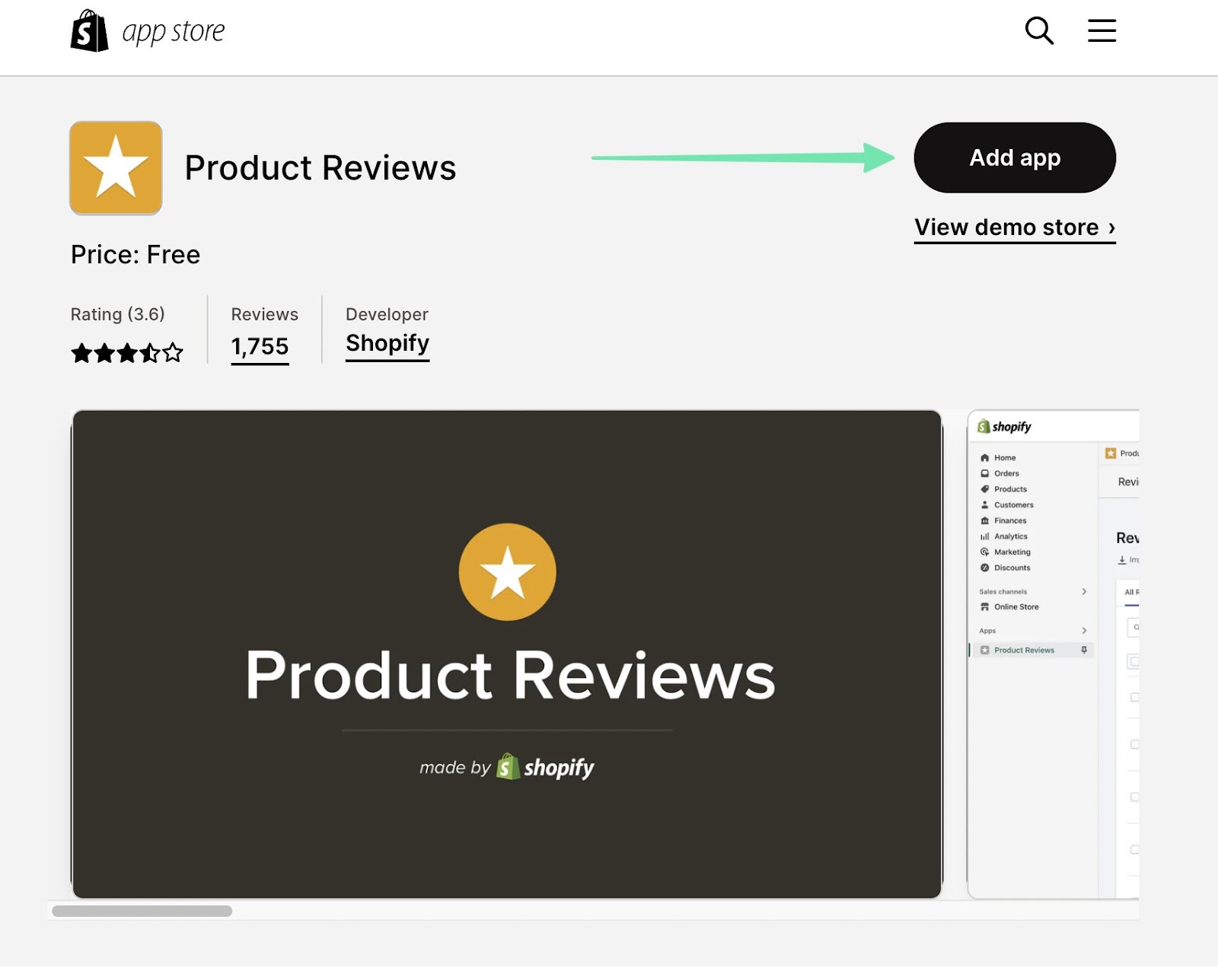
Dadurch gelangst du zurück zum Shopify-Dashboard und es werden die Datenschutzinformationen zur Integration erklärt. Sobald Sie es gelesen haben, klicken Sie auf App installieren knopf.
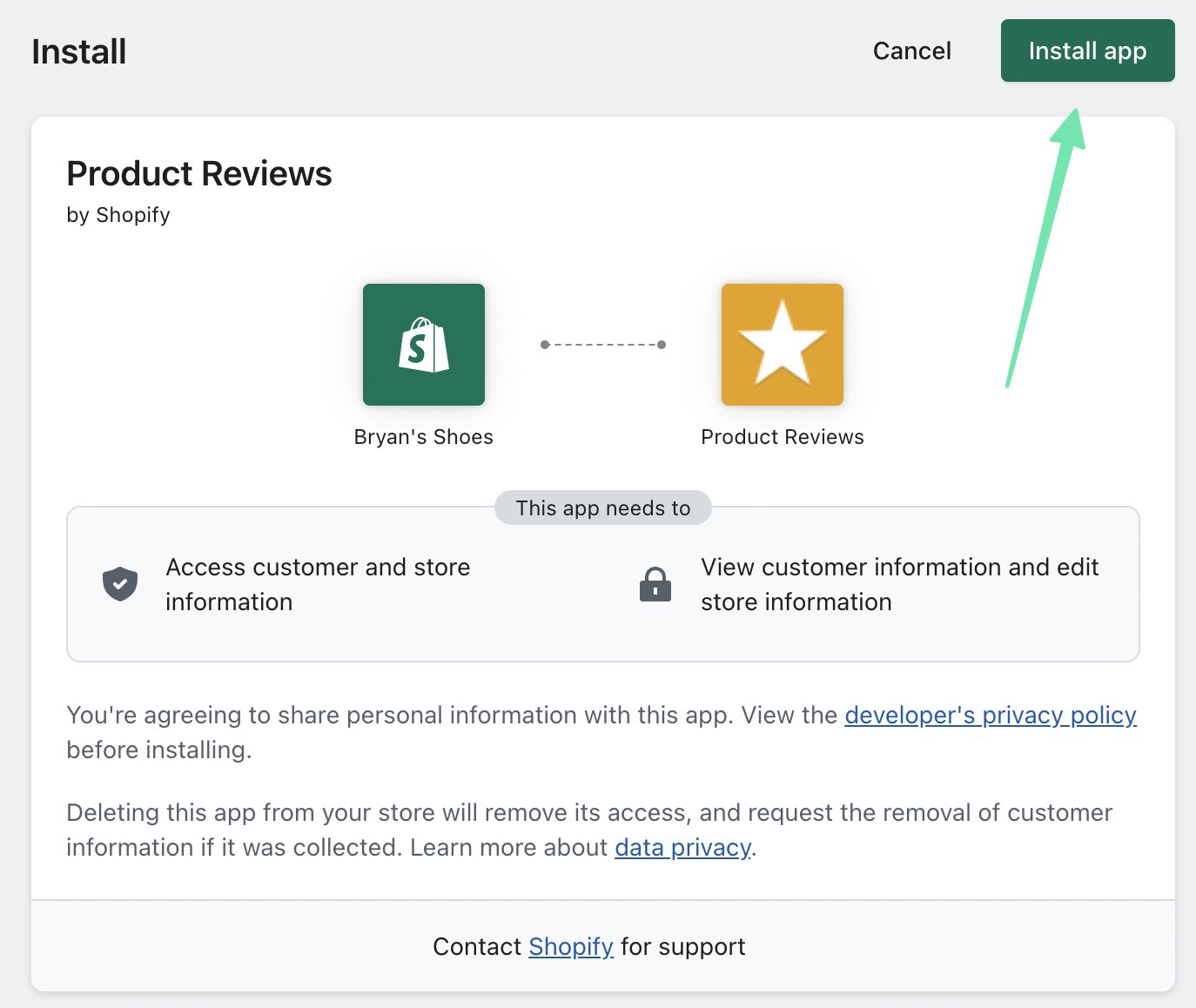
Wenn die App „Produktrezensionen“ erfolgreich installiert wurde, wird eine Bewertungen von Produkten Tab unter dem Apps Menüpunkt. Wenn Sie darauf klicken, gelangen Sie zu einer Anleitung für die ersten Schritte, mit denen Sie Produktbewertungen auf Ihrer Website veröffentlichen können.

Stellen Sie sicher, dass Sie bereits einige Produkte in Ihrem Shop veröffentlicht haben. Andernfalls werden weitere Anpassungen nicht auf der Website angezeigt, da Kunden keine Produkte zur Bewertung haben.
Schritt 2: Konfiguration der Einstellungen für Shopify-Produktrezensionen
Bevor Sie Bewertungen von Kunden annehmen und sie auf Ihrer Website veröffentlichen, sollten Sie sicherstellen, dass Sie alle Einstellungen richtig konfiguriert haben. Dazu gehören der Veröffentlichungsprozess, die E-Mail-Einstellungen und die Farben für Sternebewertungen.
Klicken Sie auf Bewertungen von Produkten Tab unter Apps in Shopify.
Auf der folgenden Seite finden Sie alle Einstellungen, die für die Produktbewertungs-App von Shopify verfügbar sind.
Beginne mit dem Automatisch veröffentlichen Abschnitt:
- Aktiviere: Shopify veröffentlicht automatisch Kundenrezensionen, nachdem sie einen Spam-Checker durchlaufen haben.
- Deaktiviert: Shopify sendet Ihnen die Kundenrezensionen zur manuellen Genehmigung.
Wir empfehlen, mit dem zu beginnen Deaktiviert Einstellung, dann Umschalten Automatisch veröffentlichen zu Aktiviert sobald das Volumen der Bewertungen zu groß wird, um es zu bewältigen.
Das E-Mail-Einstellungen In diesem Abschnitt können Sie eine E-Mail erhalten, wenn eine neue Bewertung eingereicht wird. Geben Sie einfach die E-Mail-Adresse ein.
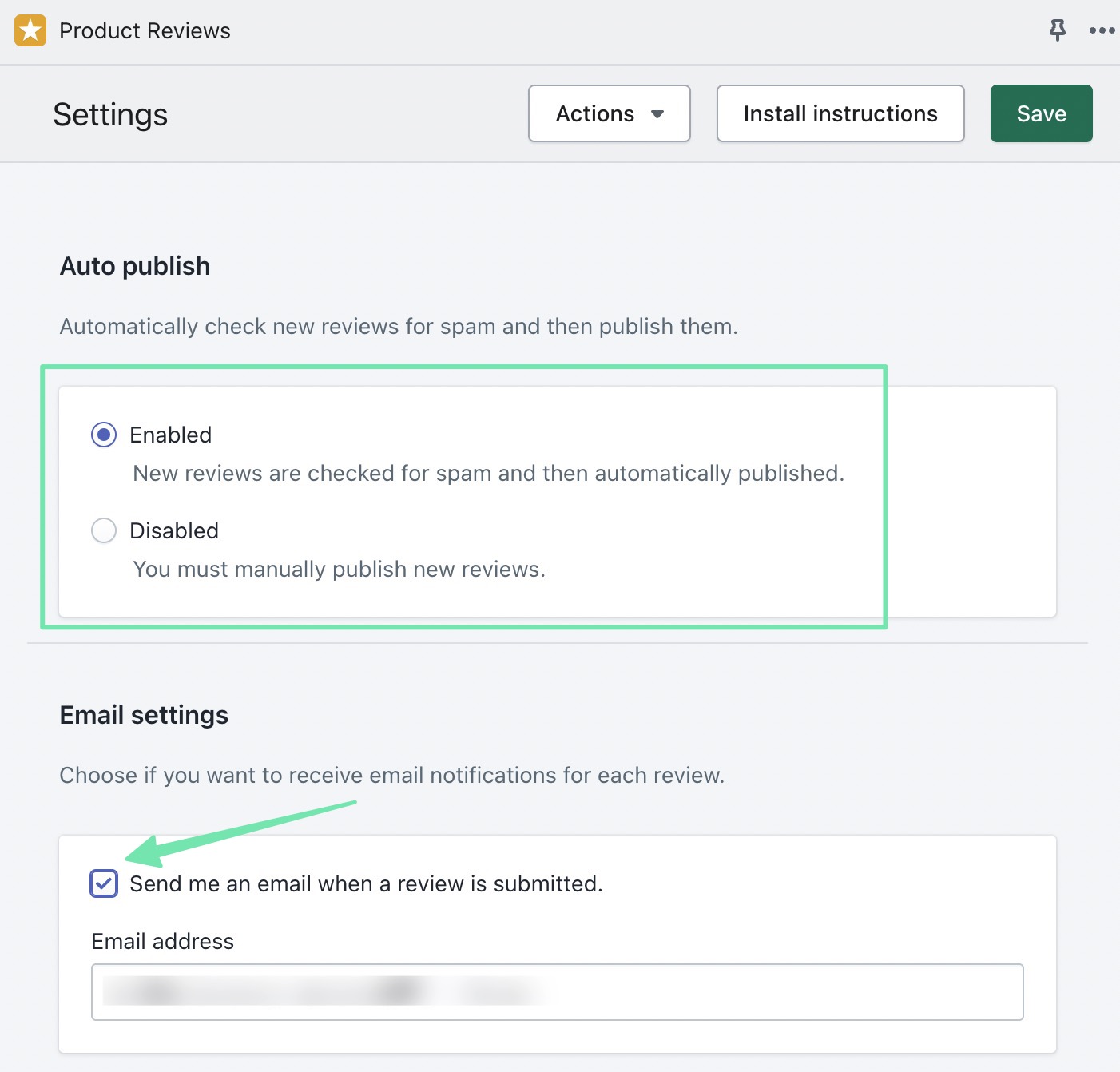
Der folgende Abschnitt enthält Anpassungseinstellungen für die Produktbewertungsmodule.
Passen Sie diese nach Bedarf an:
- Farbe der Sternsymbole: Wählen Sie, ob Sie sie mit Ihrer Themenfarbe abgleichen oder eine benutzerdefinierte Farbe wählen möchten.
- Bewertungen beim Laden anzeigen: Zeigt standardmäßig Bewertungen für alle Benutzer an.
- Rahmen- und Trennfarben: Benutzerdefinierte Farben für den Rand und die Trennlinie für Bewertungen.
- Abstand und Bewertungen pro Seite: Hilft dabei, die Bewertungen zu verteilen und die Anzahl der angezeigten Bewertungen zu begrenzen.
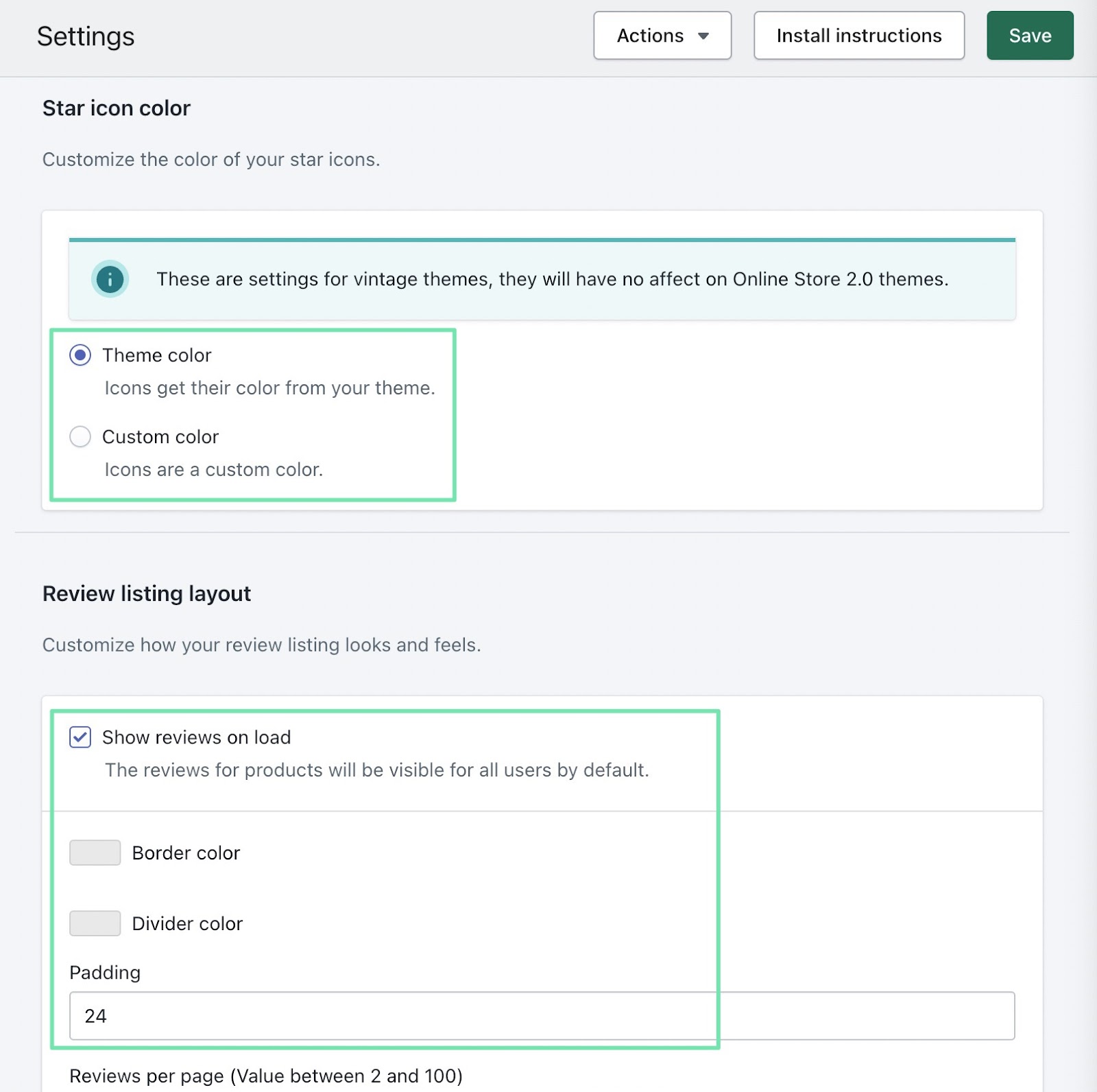
Das Auflistungstext für Bewertungen Der Abschnitt bietet eine Vielzahl von Einstellungen, mit denen Sie die Anzeige des Bewertungsformulars und des Felds, in dem Bewertungen angezeigt werden, anpassen können.
Passen Sie Optionen an wie:
- Überschrift überprüfen
- Einen Bewertungslink schreiben
- Zusammenfassung der Bewertung ohne Bewertungen
- Paginierung „nächstes“ -Label
- Als unangemessenen Text melden
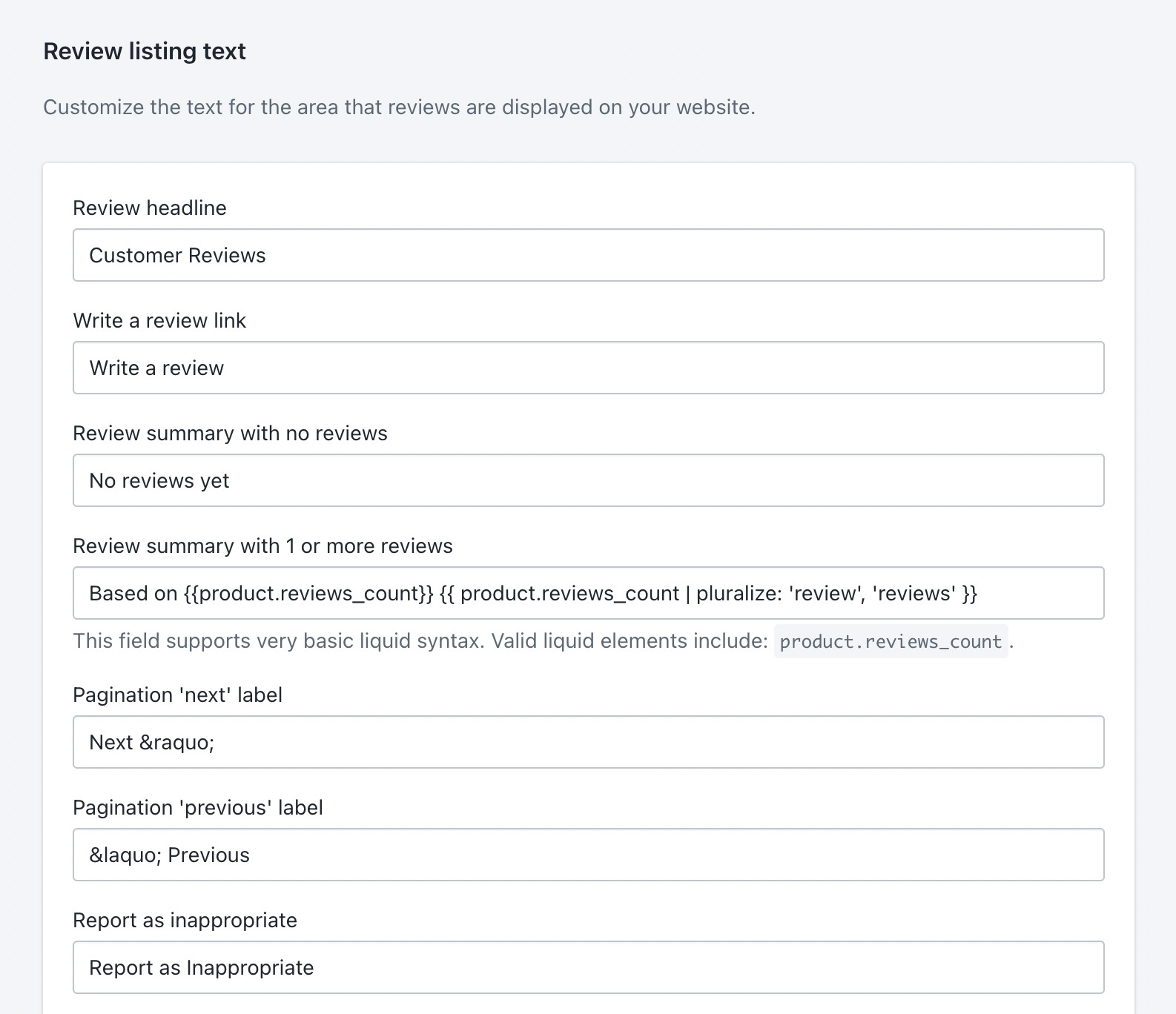
Das Formulartext überprüfen Der Bereich ist ähnlich, konzentriert sich jedoch mehr auf das Formular, das Bewertungen von Kunden akzeptiert. Hier ist es möglich, alle Feldbezeichnungen für das Bewertungsformular anzupassen.
Zum Beispiel könnten Sie alles ändern, vom E-Mail-Text des Autors bis zum Hilfemeldung Text.

Das Text des Ausweises Abschnitt ist für einige ältere Themen verfügbar. Es zeigt anpassbaren Text an, wenn keine Bewertungen verfügbar sind. Außerdem gibt es einen Bereich, in dem Sie bearbeiten können, was angezeigt wird, wenn ein Badge eine oder mehrere Bewertungen enthält.

Achten Sie darauf, auf das zu klicken Speichern Schaltfläche, wenn Sie mit dem Anpassen der Bewertungsformulare fertig sind.
Schritt 3: Veröffentlichen Sie Shopify-Produktrezensionen und Bewertungen in Ihrem Shop
Das übergeordnete Ziel dieses Prozesses besteht darin, Kunden ein Modul anzuzeigen, in dem sie ihre eigenen Produktrezensionen verfassen können, und gleichzeitig frühere Bewertungen und Rezensionen anzuzeigen, damit andere Kunden sie sehen können.
Um beides zu tun, gehen Sie zum Vertriebskanäle > Online-Shop > Themen in Shopify.
Suchen Sie das Theme, das Sie anpassen möchten (höchstwahrscheinlich Aktuelles Thema) und klicken Sie auf Personalisieren.
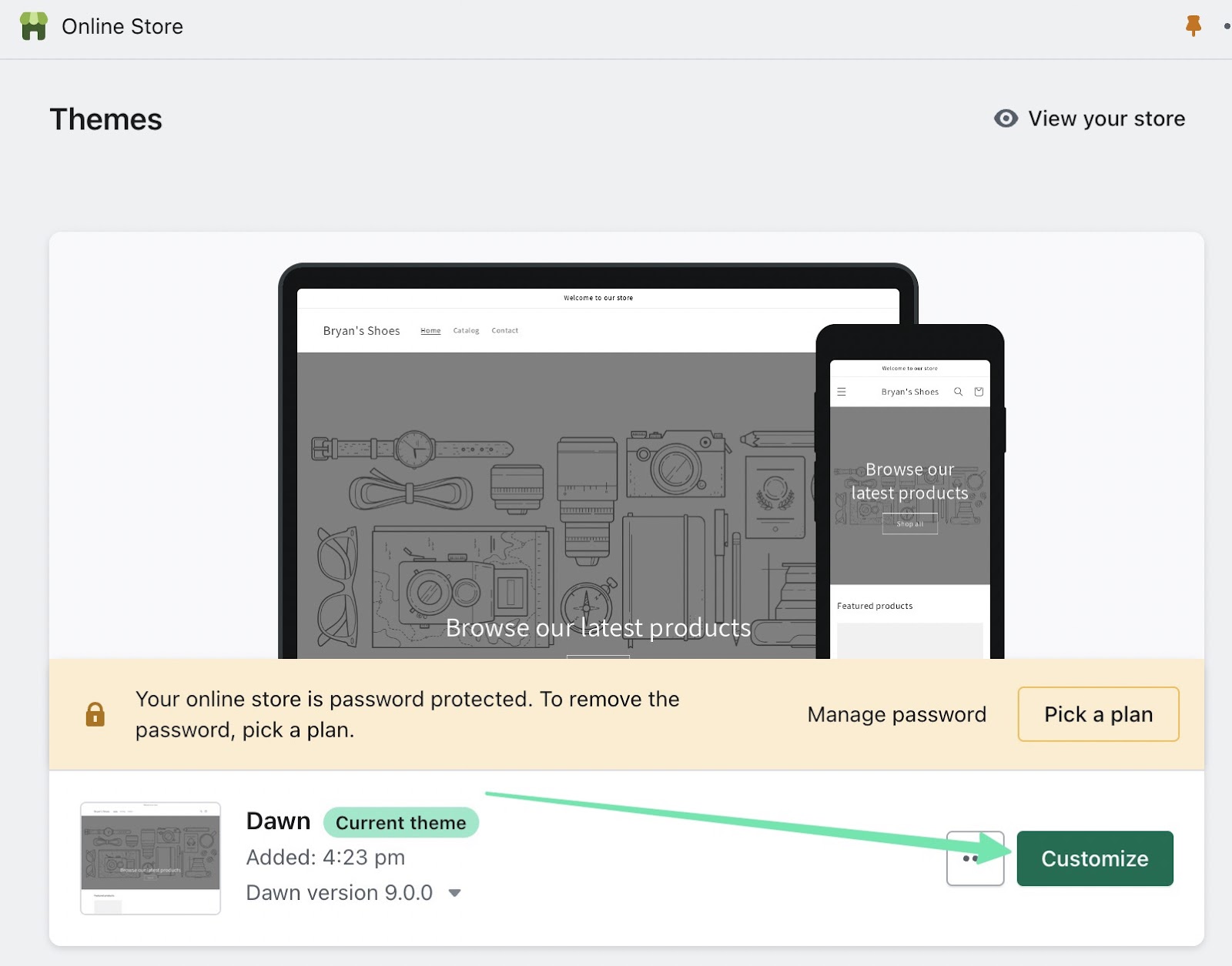
Dadurch gelangen Sie zum Shopify Theme Editor. Klicken Sie auf den Lupe (Suche) klicken Sie oben auf die Schaltfläche und wählen Sie den Produkte Vorlage.
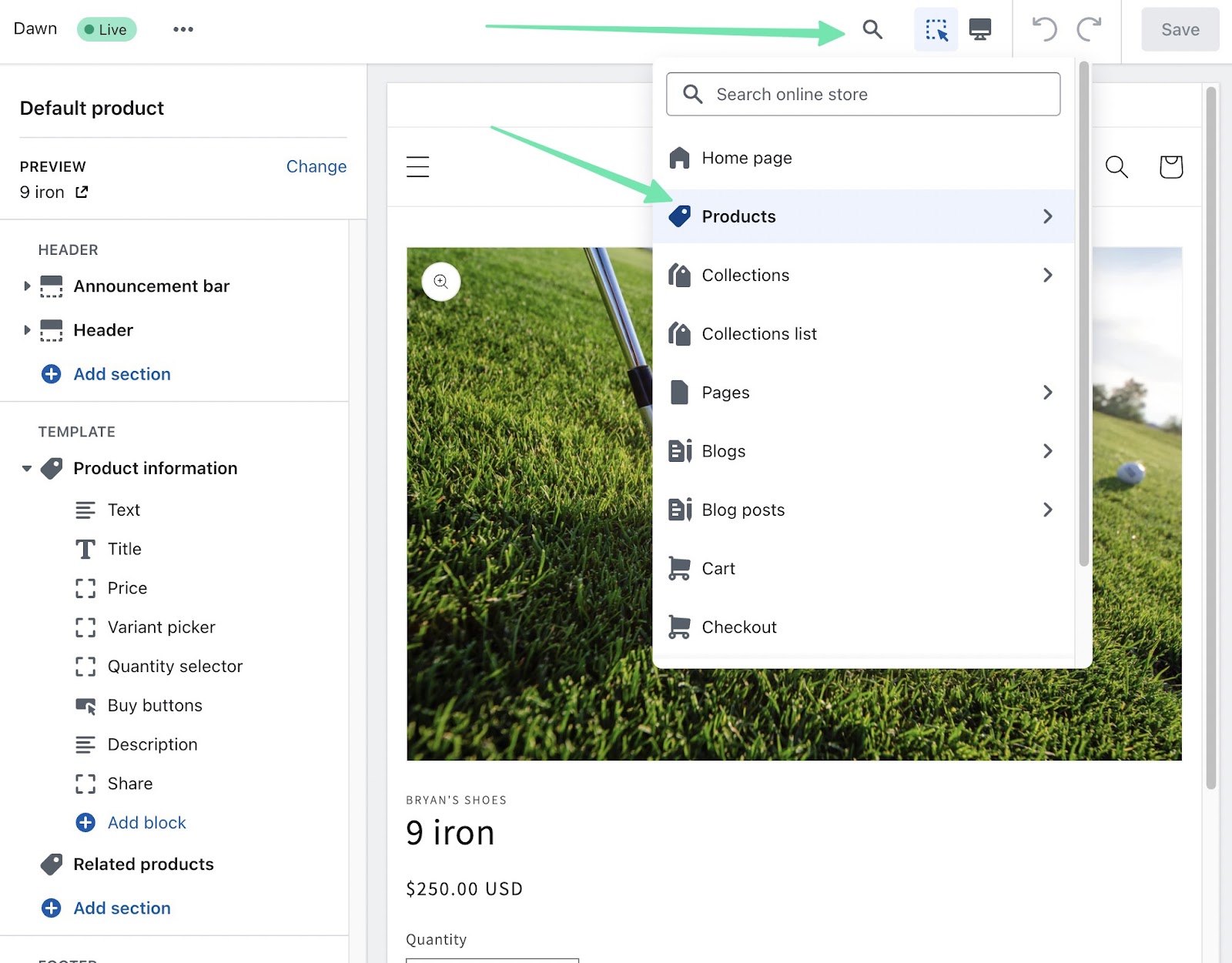
Wählen Sie die eigentliche Vorlage aus, die allen Produkten in Ihrem Shop zugewiesen ist. Beachten Sie, dass Sie möglicherweise mehrere Produktseitenvorlagen anpassen müssen, wenn Sie mehrere Vorlagen hinzugefügt haben.
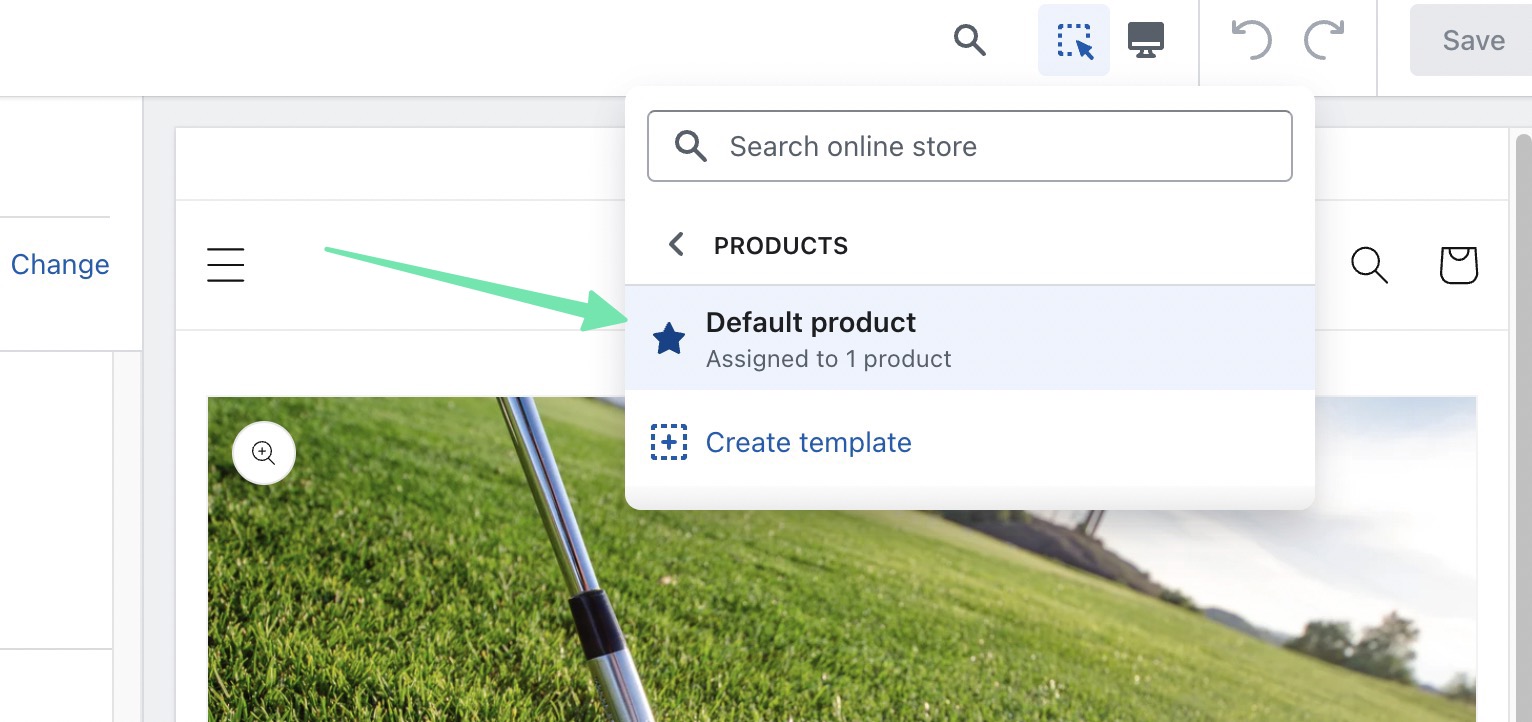
Du bist jetzt in der Produkt Seitenansicht des Shopify-Editors. Klicken Sie auf Abschnitt hinzufügen Schaltfläche im Bereich der Produktseite, auf der die Bewertungen erscheinen sollen.
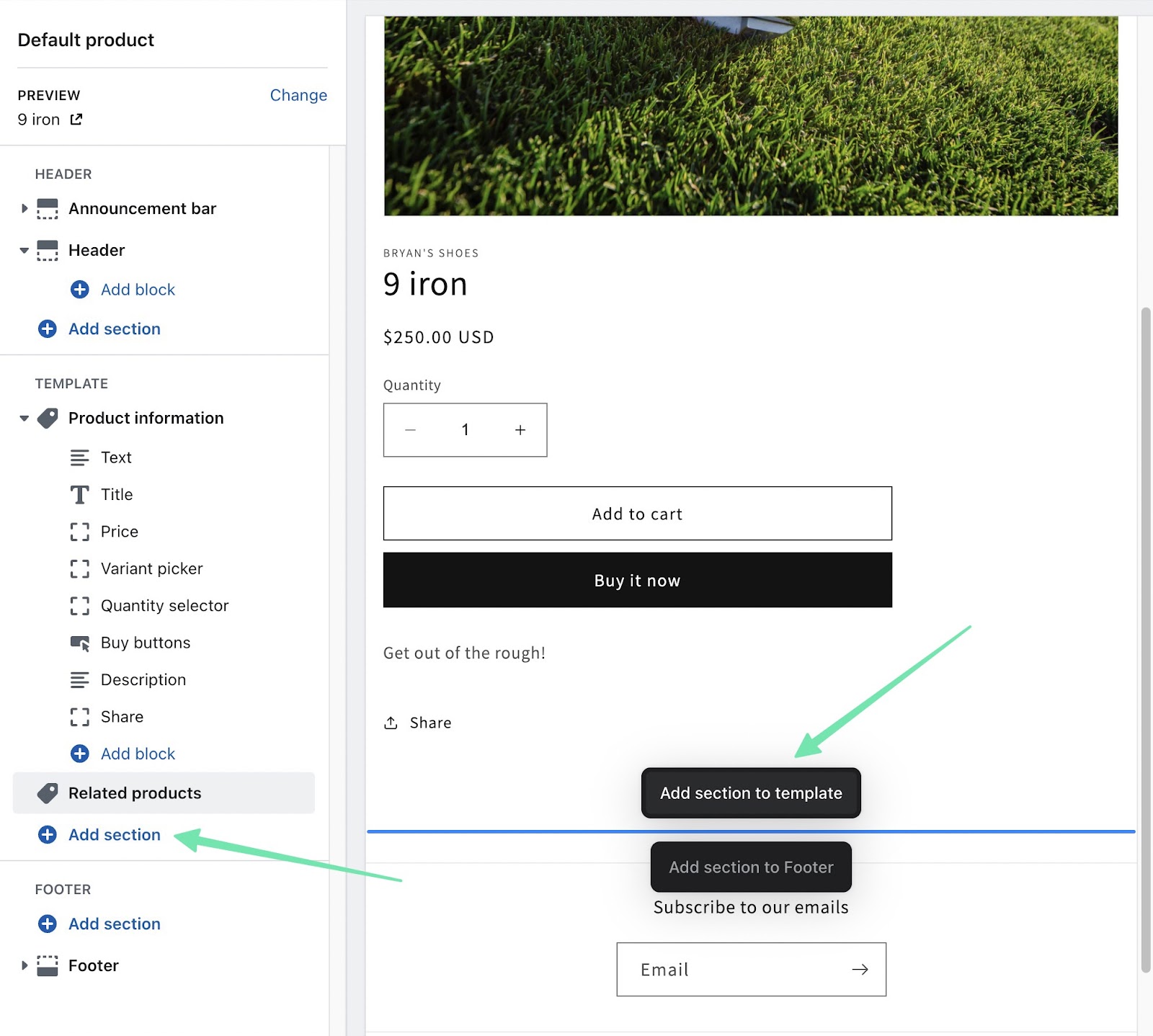
Suchen Sie nach dem Bewertungen App und füge sie der Seite hinzu.
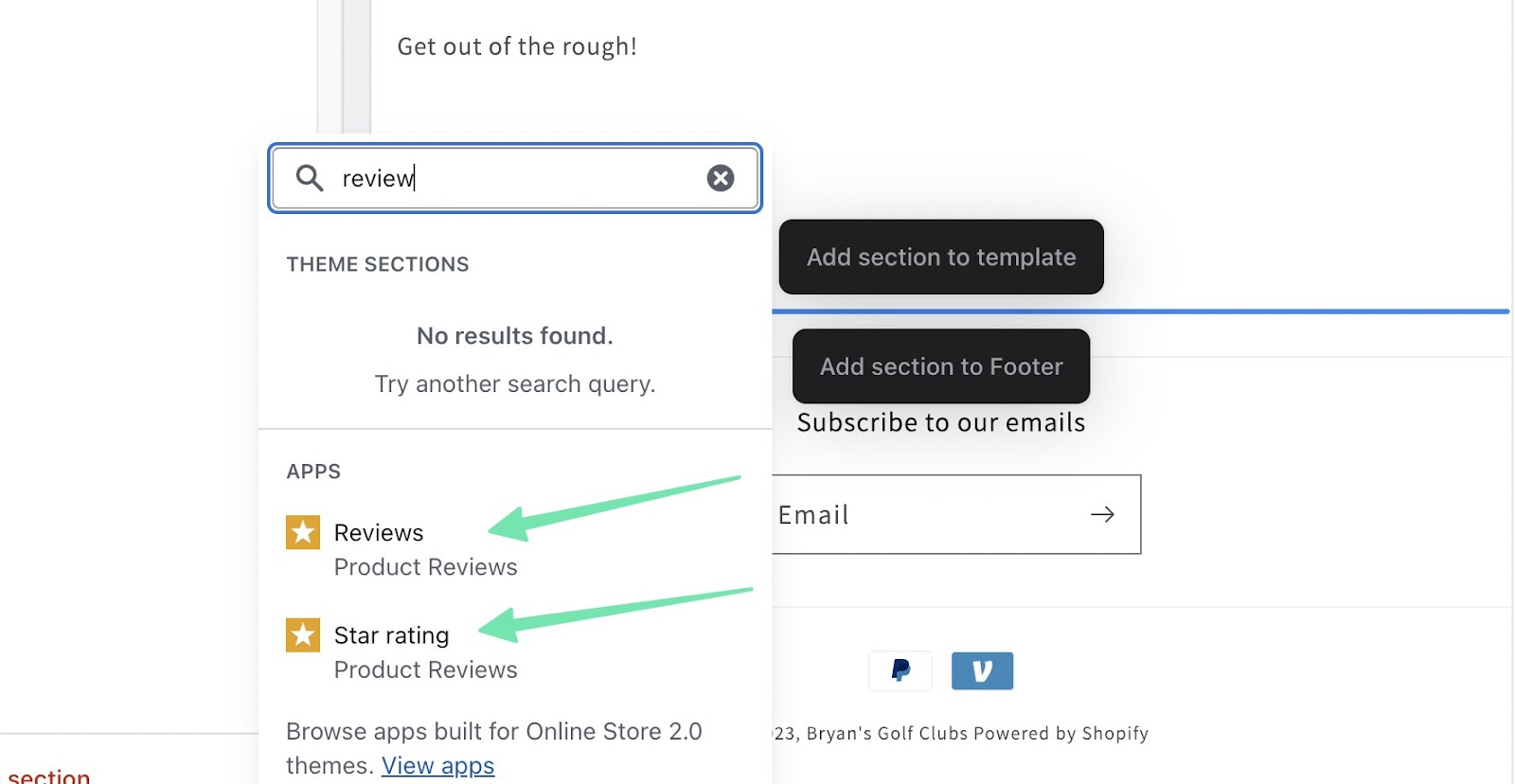
Infolgedessen ist ein Kundenrezensionen Der Abschnitt wird auf der Produktseite angezeigt (und auf jeder Produktseite mit derselben Seitenvorlage). Eine andere Option ist die Verwendung der Bewertungen Block, der nur die Gesamtbewertung eines ausgewählten Produkts anzeigt.
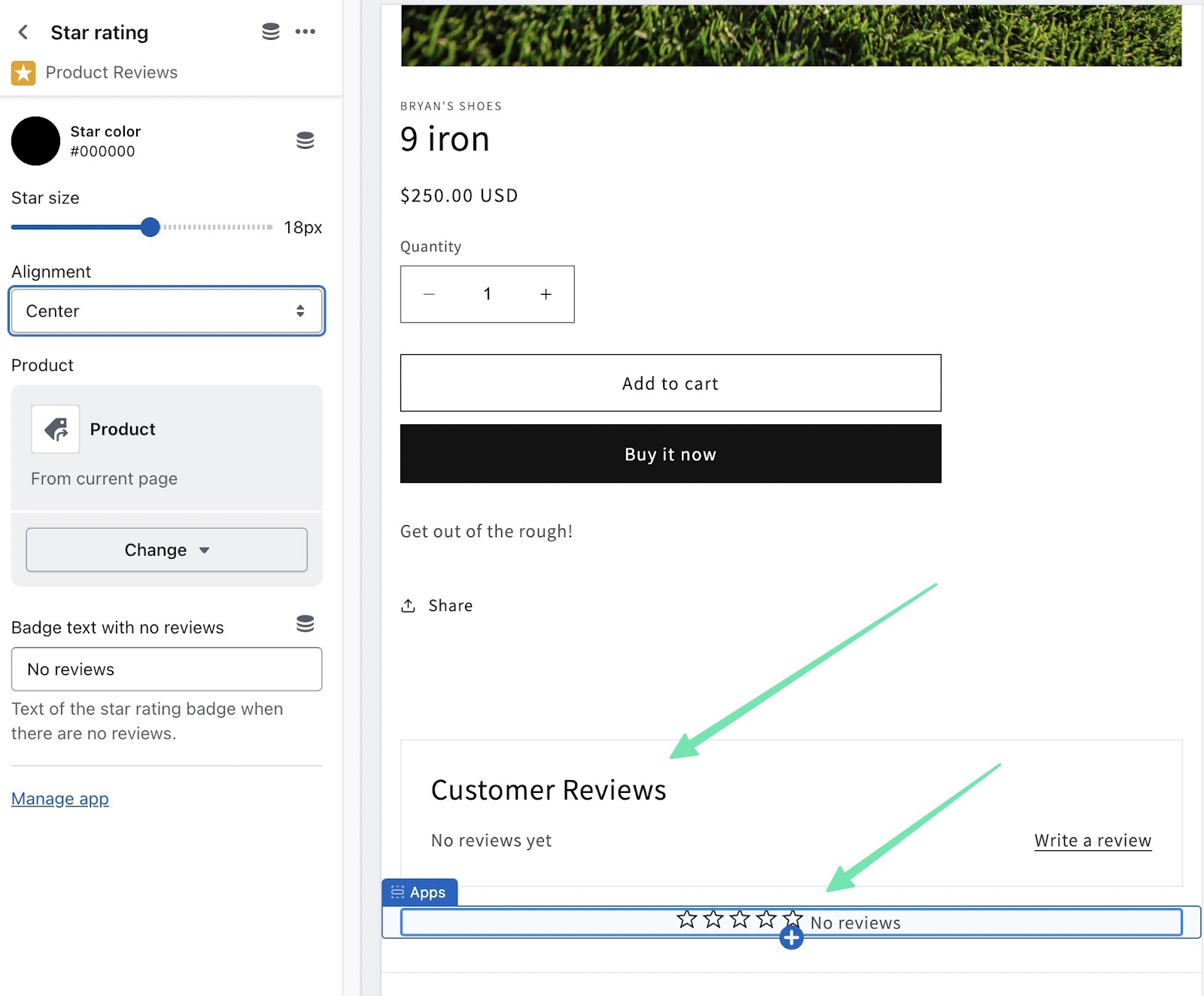
Wenn ein Kunde jetzt zu einem Ihrer Shopify-Produkte navigiert, sieht er einen Abschnitt für Kundenrezensionen, zusammen mit einem Link zum Anklicken und Bewerten des Produkts.

Es werden mehrere Felder angezeigt:
- Name
- Bewertung
- Titel der Bewertung
- Hauptteil der Bewertung
Sobald ein Kunde all diese Felder ausgefüllt hat, klickt er auf Bewertung abschicken Schaltfläche, um es auf der Seite zu veröffentlichen (oder damit der Administrator es manuell genehmigen kann).
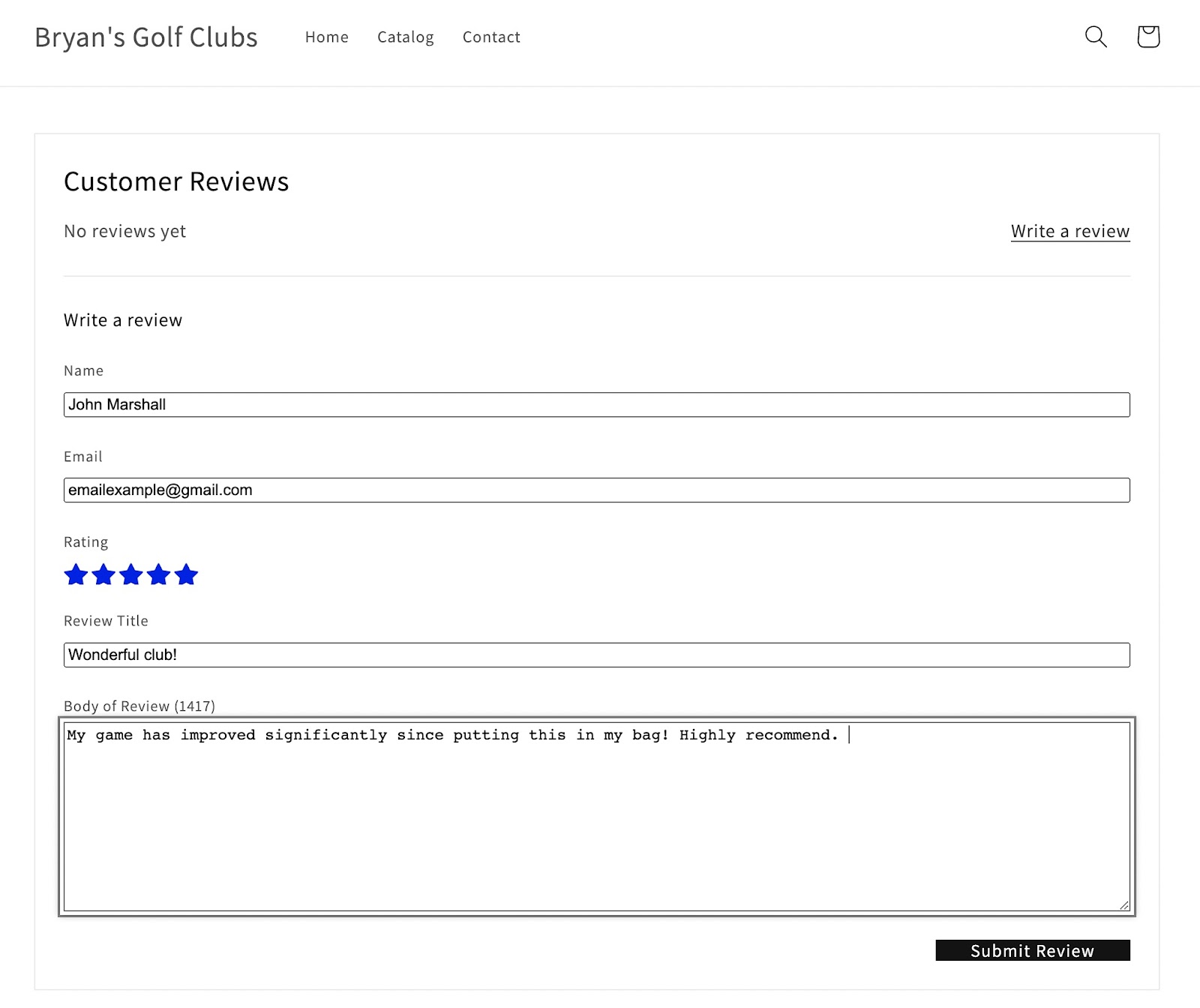
Nach der Veröffentlichung werden auf dieser bestimmten Produktseite alle abgegebenen Bewertungen sowie eine Gesamtbewertung angezeigt, damit die Kunden schnell sehen können, wie die allgemeine Bevölkerung den Artikel sieht.
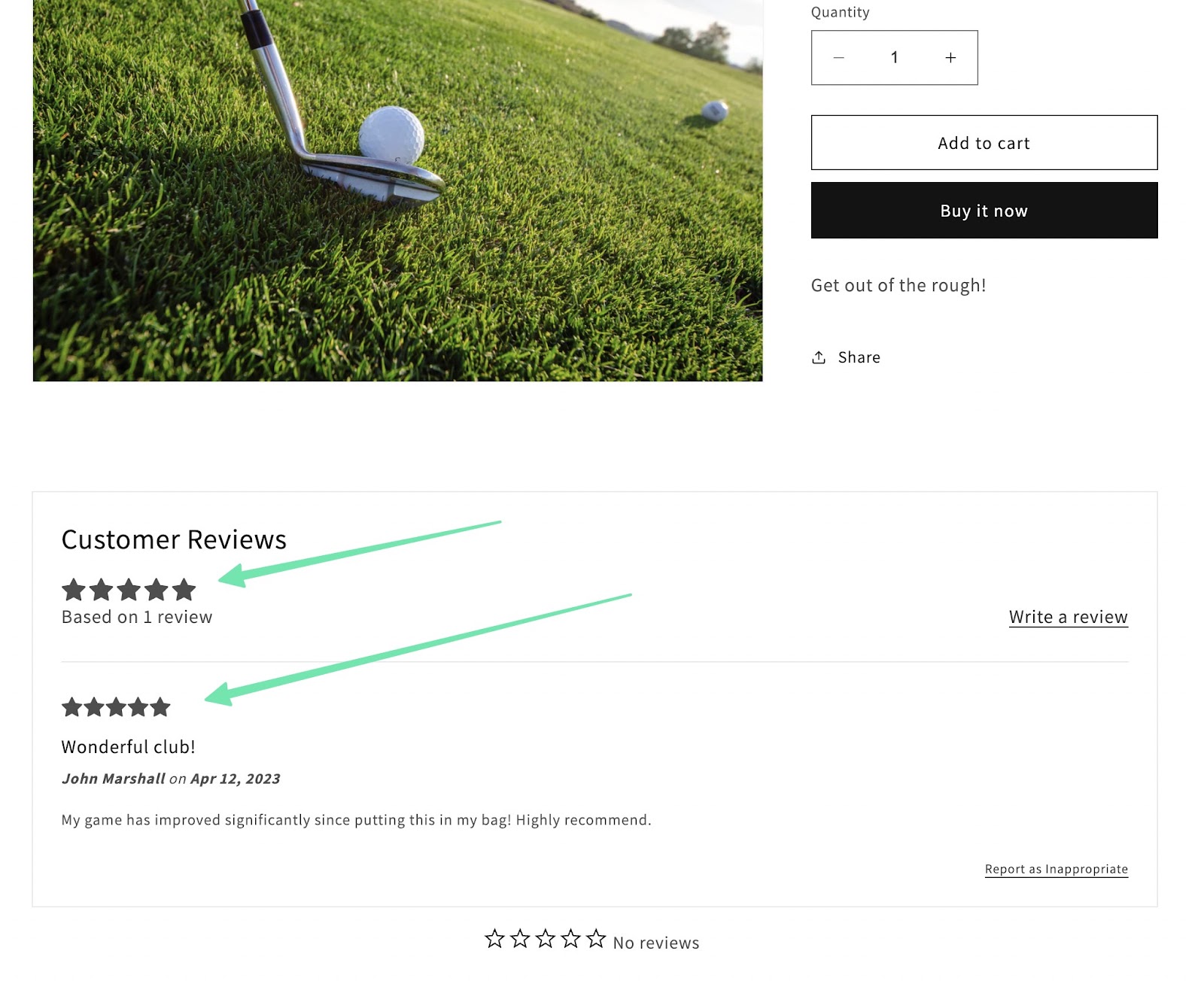
Schritt 5: So fügen Sie Produktbewertungen auf anderen Seiten hinzu
Das Hinzufügen eines Bereichs für Bewertungen auf Produktseiten bedeutet nicht automatisch, dass diese Artikel mit ihren Bewertungen versehen werden, wenn sie auf der Startseite oder in anderen Kategorien angezeigt werden. Sie müssen diese Bewertungen so konfigurieren, dass sie an anderer Stelle angezeigt werden.
Der einfachste Weg, Bewertungen auf anderen Seiten zu aktivieren, besteht darin, die Zielseite im Shopify Theme Editor zu öffnen.
Zum Beispiel haben wir die Startseite im Editor öffnen. Sie können eine hinzufügen Ausgewählte Kollektion um mehrere Produkte auf der Startseite anzuzeigen. Öffnen des Ausgewählte Kollektion Einstellungen zeigt eine Option für Produktbewertung anzeigen. Markieren Sie das Kästchen für die Kategorie, um immer Produktbewertungen für Artikel in dieser Kategorie anzuzeigen.
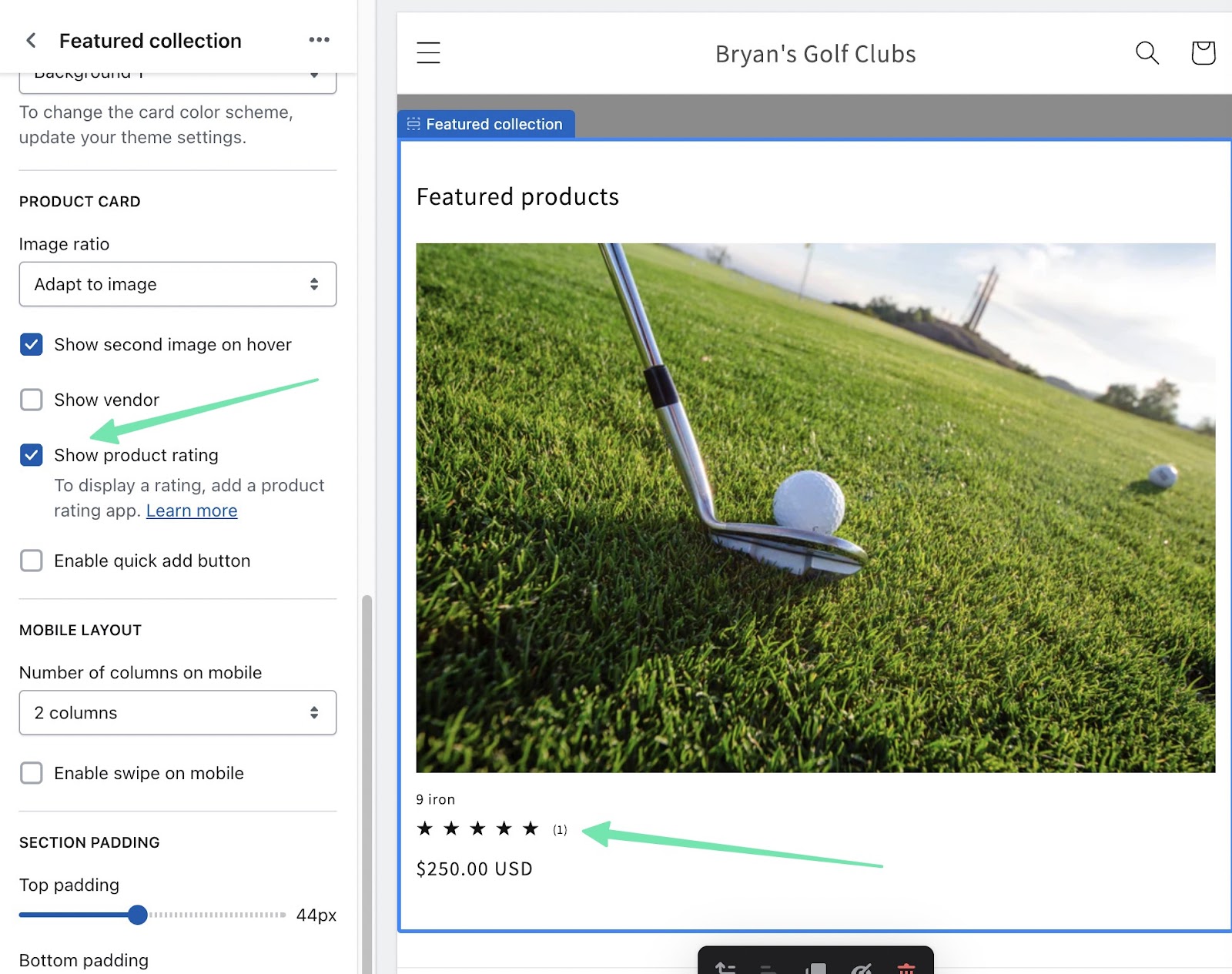
Es ist ratsam, dies am zu tun Produktkollektion Vorlagen; auf diese Weise erscheinen Bewertungen in Produktkollektionen, unabhängig davon, wo sie auf Ihrer Website erscheinen. Es ist nicht erforderlich, die Bewertungen mehrfach zu veröffentlichen.
Suchen Sie im Editor nach Ihrem Sammlungen Vorlagen und wähle ein passendes Match.
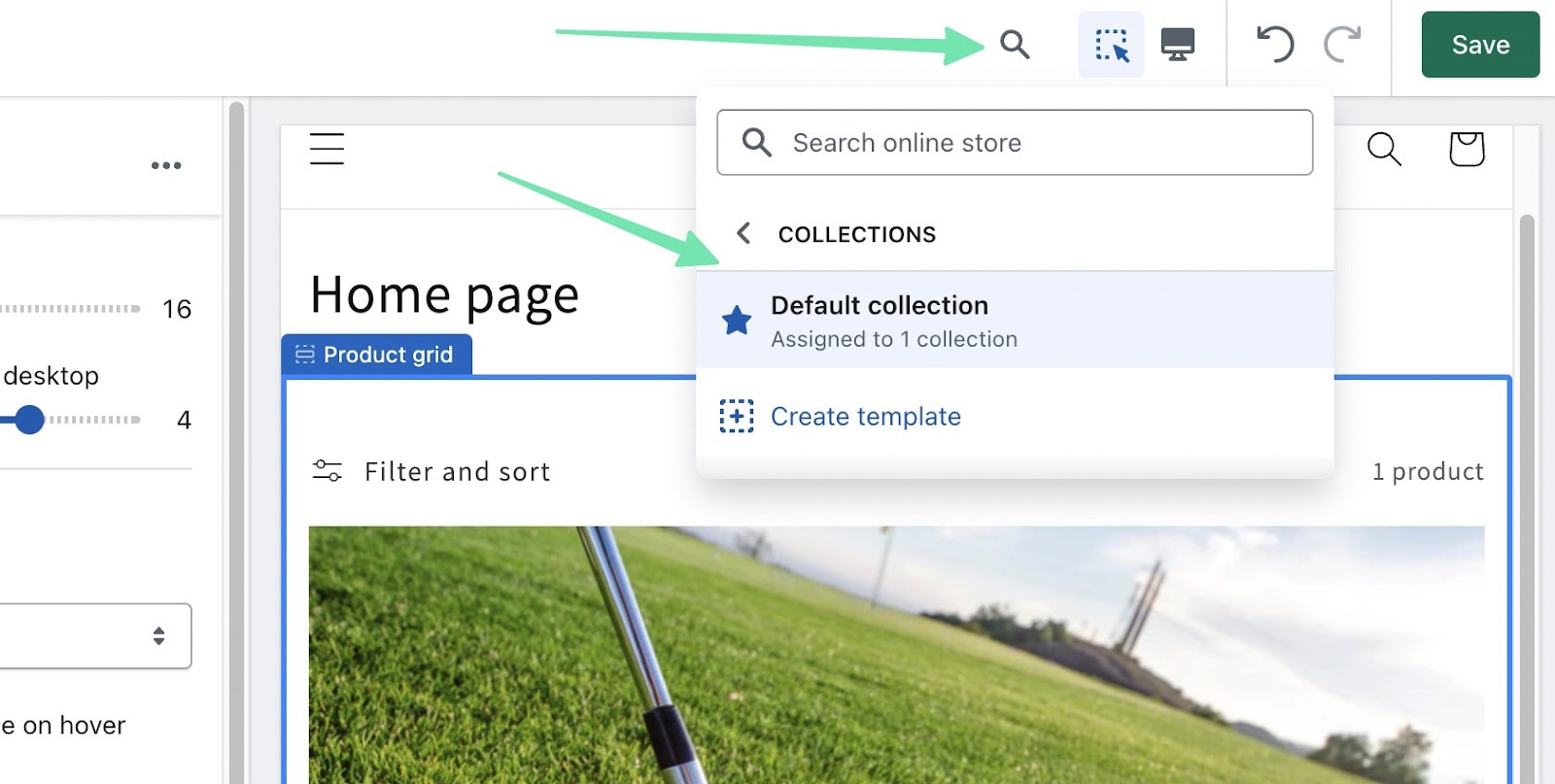
Klicken Sie auf den Abschnitt Produktraster, um die Einstellungen anzuzeigen. Markiere das Kästchen „Produktbewertung anzeigen“. Jetzt erhält jeder Artikel in dieser Produktreihe, unabhängig davon, wo er veröffentlicht wurde, eine Bewertung.
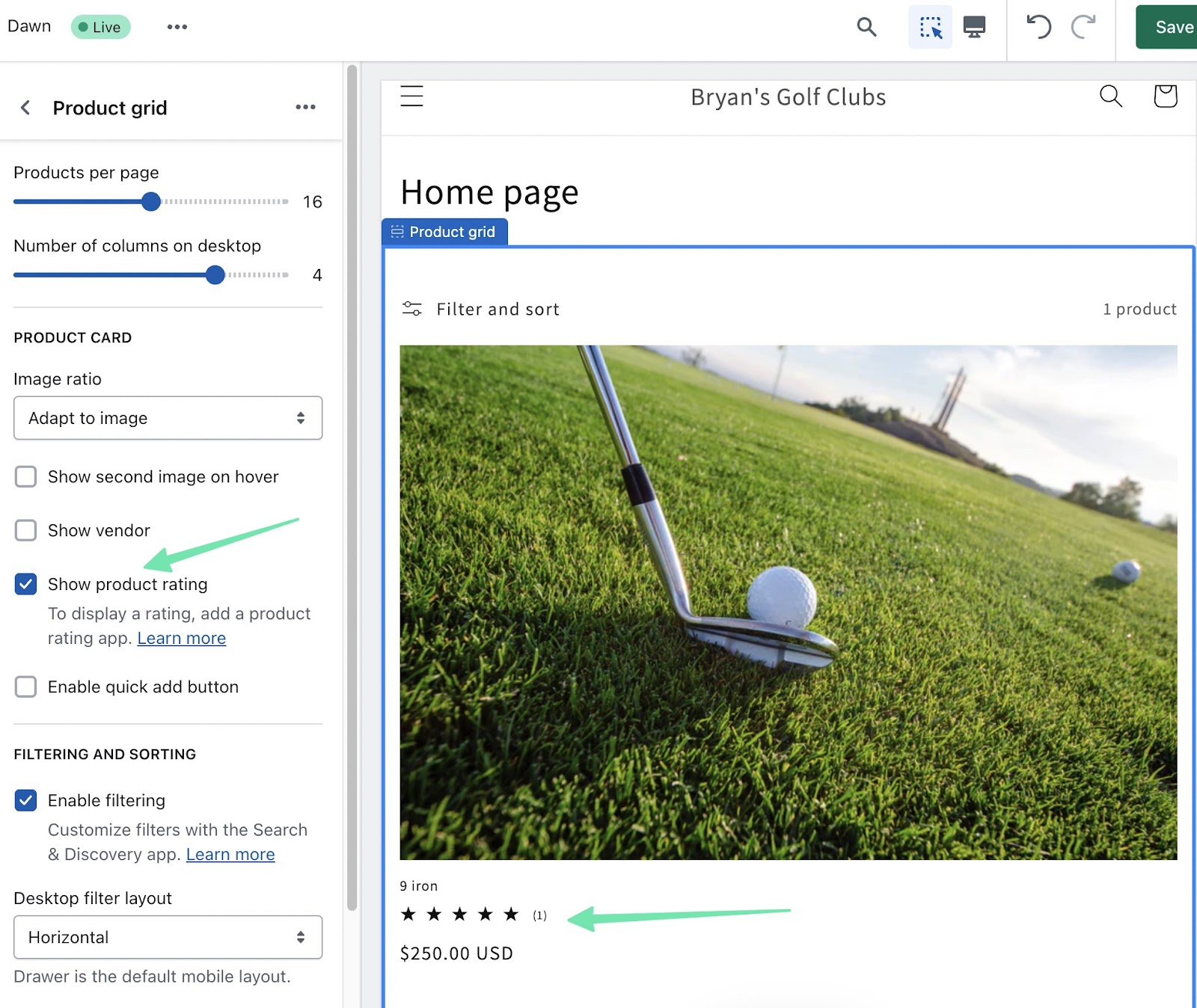
Schritt 6: So importieren Sie Bewertungen aus anderen Quellen zu Shopify
Es ist möglich, dass Sie Inhalte von einer anderen E-Commerce-Plattform zu Shopify verlagern. Oder vielleicht hat Ihr Unternehmen Hunderte von Bewertungen auf einer Website eines Drittanbieters, die Sie auf Ihrer Website veröffentlichen möchten.
In beiden Fällen ist es am besten, diese Bewertungen in großen Mengen zu importieren.
Um dies zu tun, gehen Sie zu Apps > Produktrezensionen > Einstellungen. Klicken Sie auf Aktionen Tab, dann wählen Importiere.
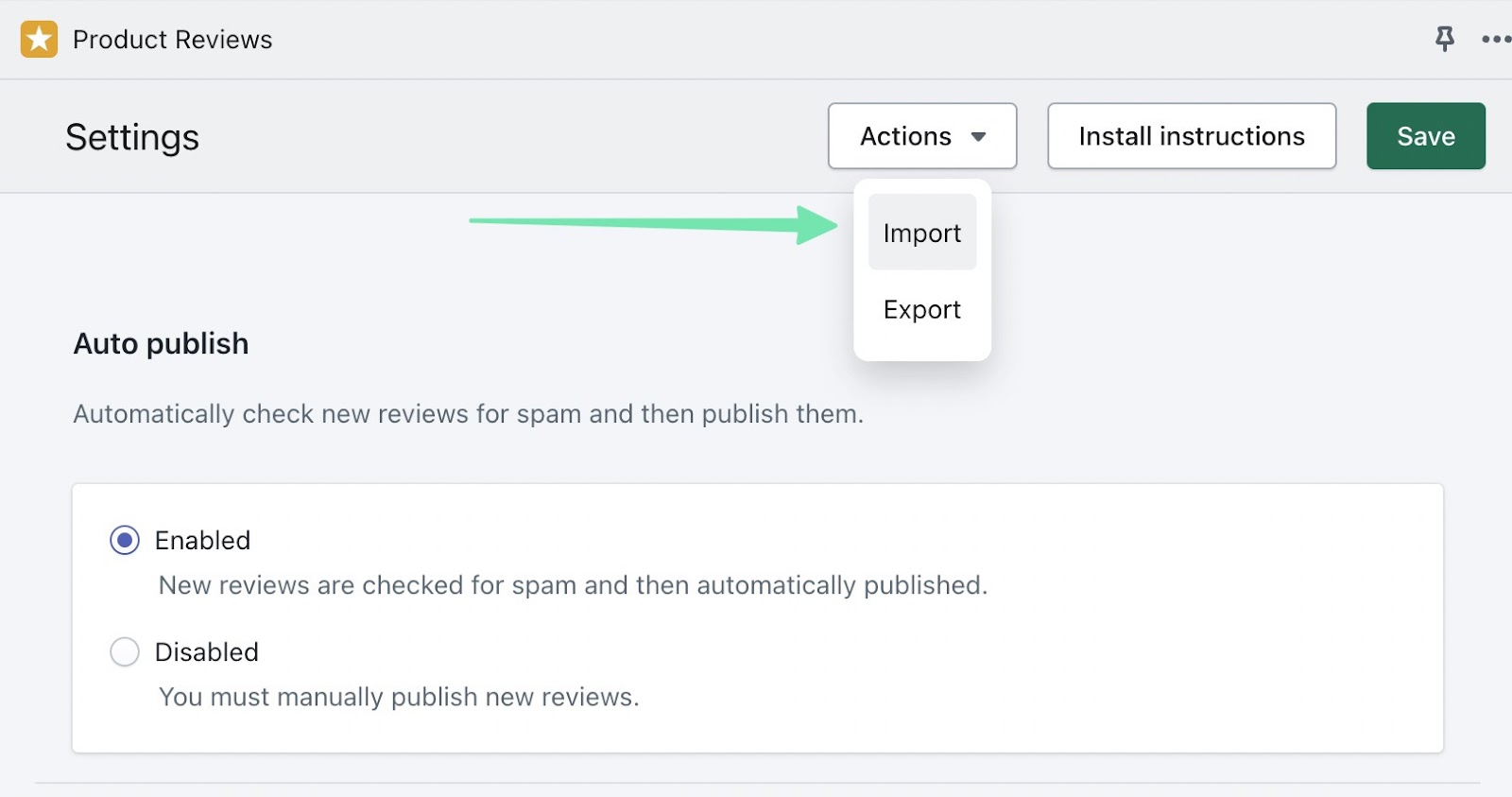
Importe von Produktbewertungen werden mithilfe einer korrekt formatierten CSV-Datei durchgeführt. Shopify bietet eine CSV-Vorlage zusammen mit einer Leitfaden für den richtigen Import von Bewertungen.
Wenn Sie die CSV-Datei fertig haben, klicken Sie auf Bewertungen importieren Schaltfläche zum Hochladen der Datei und zum Massen-Upload aller Bewertungen.
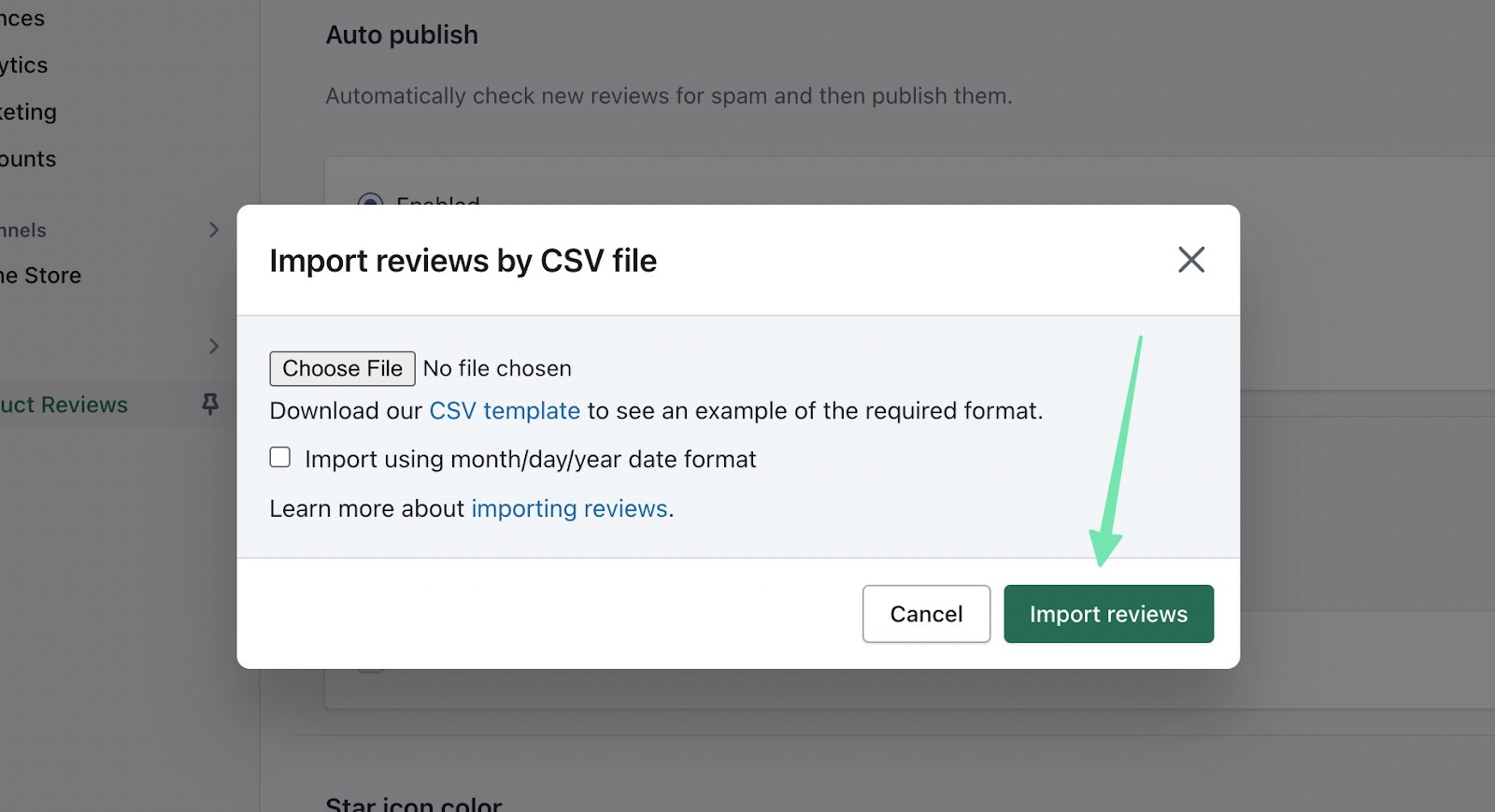
Schritt 7: Shopify-Bewertungen über das Dashboard verwalten
Das Management von Produktbewertungen umfasst den Export negativer Bewertungen für interne Analysen, das manuelle Veröffentlichen von Bewertungen, das Kennzeichnen von Bewertungen als Spam und vieles mehr.
Sobald Bewertungen für Ihre Produkte eingehen, gehen Sie zu Apps > Produktbewertungen im Shopify-Dashboard.
Auf dieser Seite sehen Sie eine vollständige Liste aller Produktbewertungen, die auf Ihrer Website eingereicht wurden. Eine Möglichkeit, die Bewertungen zu verwalten, besteht darin, die Liste zu filtern.
Hier sind die Filteroptionen:
- Alle Bewertungen
- Unveröffentlicht
- veröffentlicht
- Gekennzeichnet
- Spam
Es gibt sogar ein Feld für Suche für Bewertungen, die auf Schlüsselwörtern basieren.
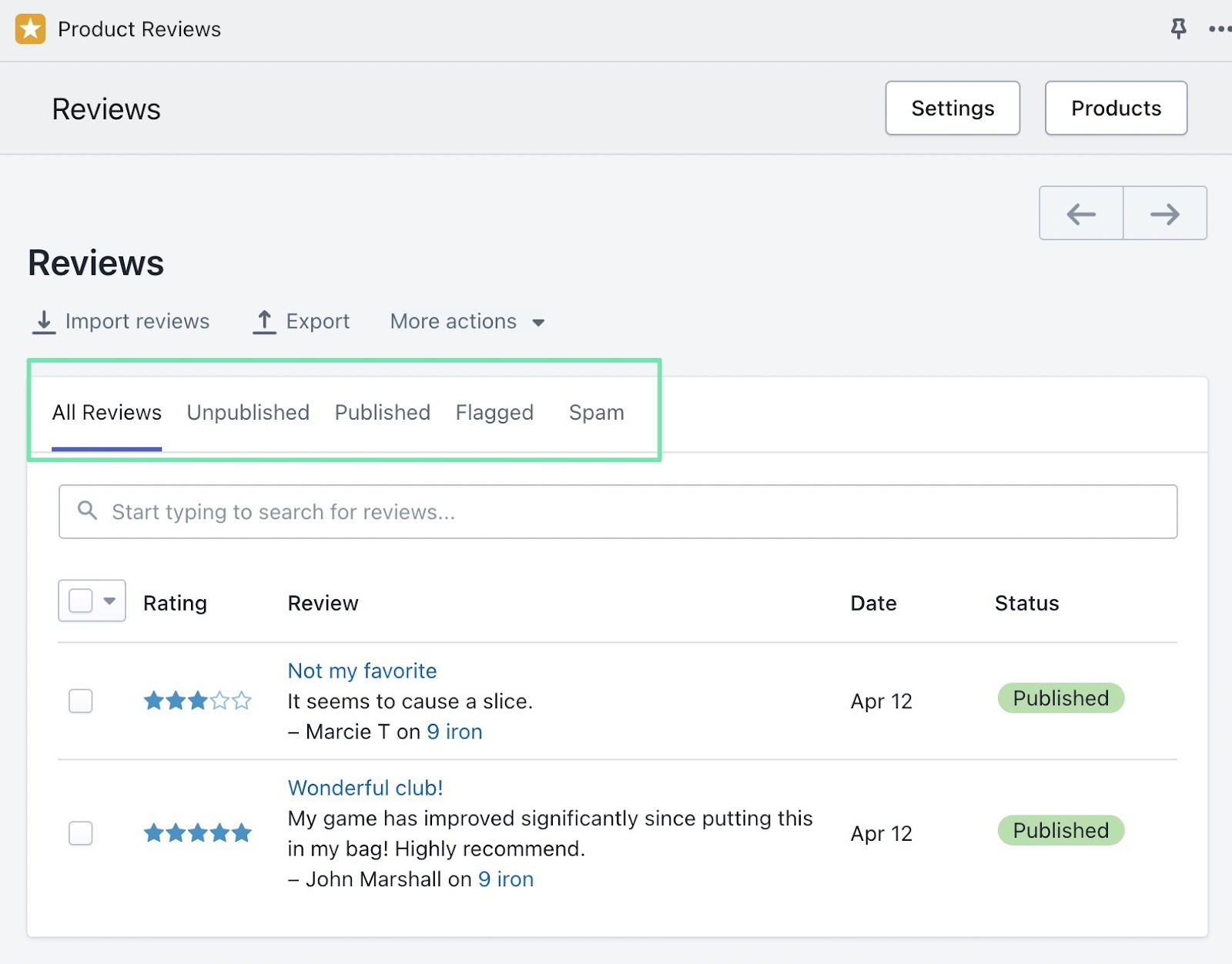
Das könnte Sie dazu bringen, sich Gedanken darüber zu machen, ob Bewertungen als Spam gekennzeichnet werden sollen. Wenn Sie feststellen, dass eine Bewertung völlig irrelevant ist oder eindeutig von einem Bot stammt, wählen Sie die betreffende Bewertung aus und klicken Sie auf Unveröffentlicht knopf. Shopify kennzeichnet Bewertungen automatisch als Spam, aber möglicherweise finden Sie einige, die die Filter passieren.

Wenn Sie eine Bewertung öffnen, haben Sie auch die Möglichkeit, auf diese Bewertung zu antworten. Wenn Sie auf Bewertungen antworten, zeigen Sie, dass Sie auf Kunden eingehen und offen für Kritik sind.
Geben Sie einfach die Antwort auf eine Bewertung in das dafür vorgesehene Feld ein. Klicken Sie auf Antwort posten Schaltfläche, um diese Nachricht unter der betreffenden Bewertung zu veröffentlichen. Eine weitere Möglichkeit, in den Bewertungen angegebene Fragen zu beantworten oder Probleme zu korrigieren, besteht darin, auf die E-Mail-Adresse des Rezensenten zu klicken, um eine direktere Ansprache zu erhalten.

Klicken Sie abschließend auf ein beliebiges Element in der Bewertungen von Produkten Das Modul zeigt nur Bewertungsstatistiken für dieses Produkt an.
Sehen Sie sich die Anzahl der veröffentlichten, unveröffentlichten und markierten Bewertungen an und suchen Sie in der Liste der Bewertungen nach bestimmten Stichwörtern. Dies ist eine der schnellsten Methoden, um zu erfahren, wie Nutzer über ein bestimmtes Produkt denken, und um massenhaft auf Bewertungen zu antworten.
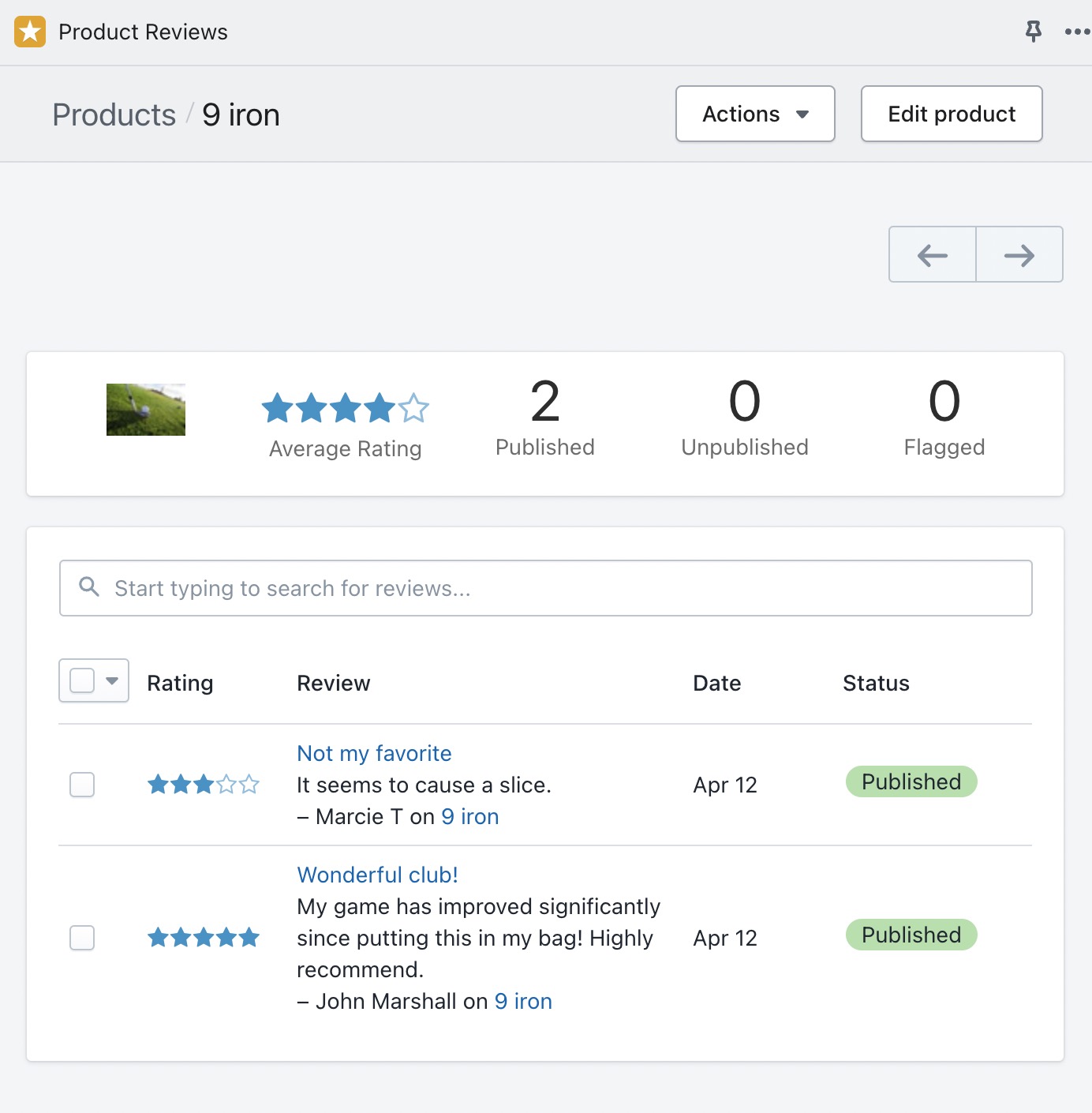
Gehen Sie noch heute los und fügen Sie Bewertungen hinzu Shopify!
Sobald du gelernt hast, wie du Produktbewertungen zu deinem Shopify-Shop hinzufügst, ist es an der Zeit zu lernen wie man gute Kundenrezensionen fragt und bekommt. Danach kann jede auf Ihrer Website veröffentlichte Produktbewertung mit ReConvert-Upsells angezeigt werden. Zeige Produktbewertungen zu Upsells im Checkout-Modul, mit Folge-E-Mails, auf Dankeschön-Seiten oder an anderen Stellen, an denen du Kunden mit ReConvert Upsellings anbieten kannst.
Diese Kombination aus Produktbewertungen und Upsells wird mit Sicherheit das allgemeine Vertrauen und die Transparenz Ihrer Marke verbessern und hoffentlich zu mehr Konversionen führen!
Wenn Sie weitere Informationen zum Hinzufügen von Produktbewertungen zu Ihrem Shopify-Shop benötigen, teilen Sie uns dies bitte im Kommentarbereich unten mit.


.png)